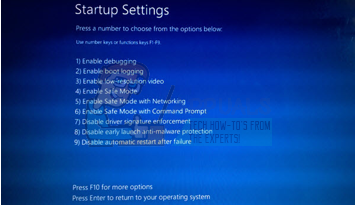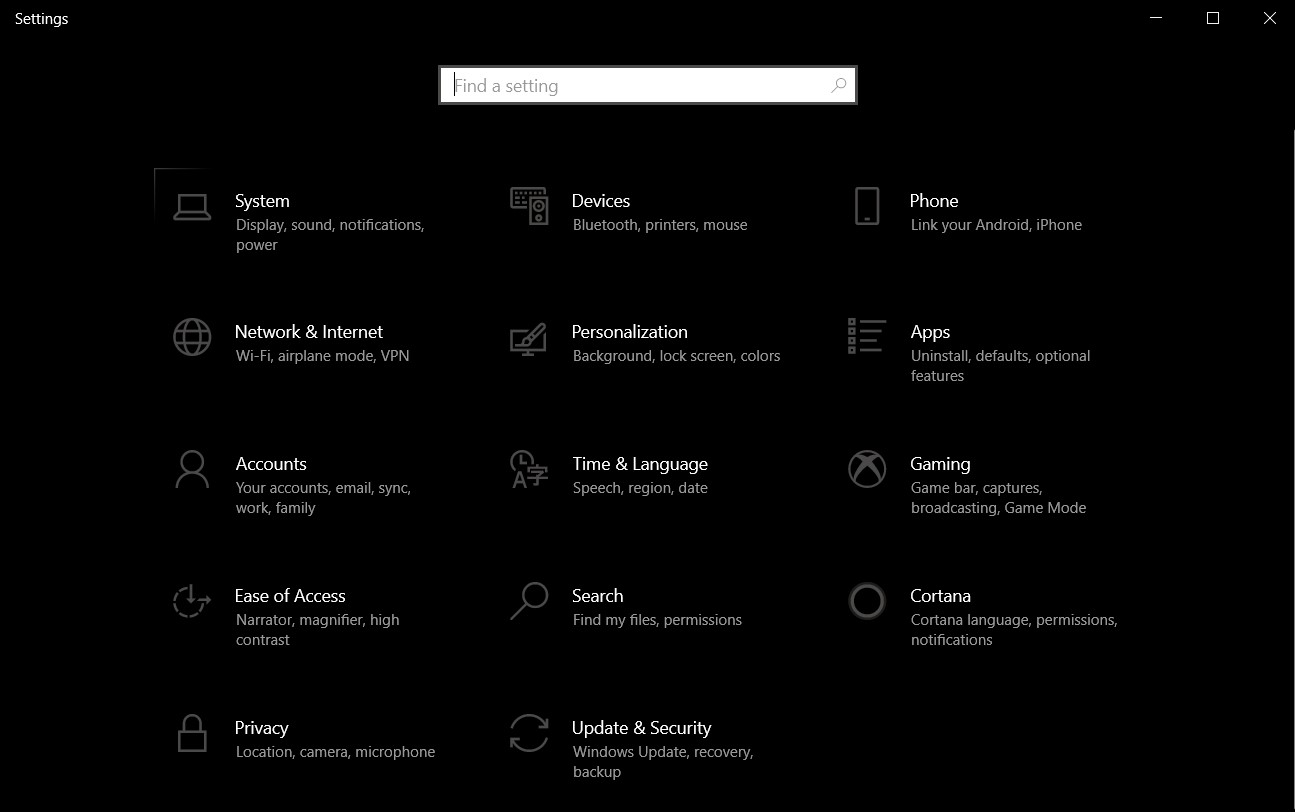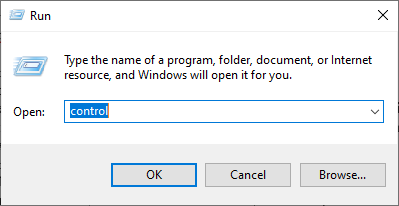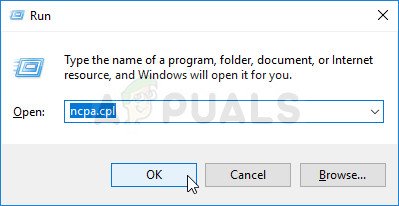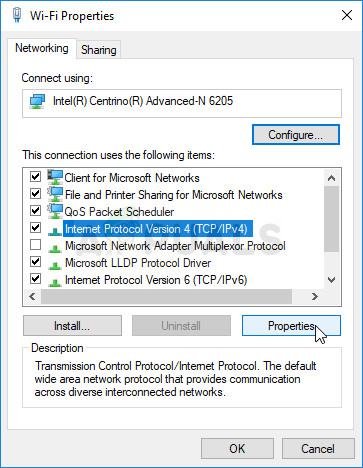Многи корисници имају проблем када Стеам не успе да вас преузме. То тражи да су сервери садржаја недоступни за преузимање. Сигурно је рећи да овај проблем није изазван ниједним проблемом, посебно због многих конфигурација корисника. Навели смо нека решења која укључују све методе из Стеам подршке, као и од корисника.

Решење 1: Уклањање поставки проксија
Проки сервер се користи у организацијама где је отворени приступ Интернету ограничен. Проки се користи за праћење мреже и пружање алтернативног пролаза за кориснике. Подешавања проксија често постају препрека када Стеам покуша да се повеже са својим серверима ради преузимања.
Постоје два начина да онемогућите прокси на рачунару.
1. метод: Цхроме
- Отворите Цхроме прегледач и кликните на Цхроме мени (горе десно) по отварању.

- Када дође падајући мени, кликните на Подешавања .

- Када се отвори страница са подешавањима, откуцајте „ заступник ”У траци за дијалог на врху.

- Из резултата претраживања изаберите резултат на којем пише „ отворите подешавања проксија ”.

- Када се подешавања отворе, кликните на „ ЛАН поставке ”На картици Везе, која се налази на дну.

- Опозовите избор реда који каже „ Аутоматски откриј поставке ”. Сачувајте промене и изађите. Поново покрените Стеам.

2. метод: Кроз мрежне поставке
- Притисните тастер Виндовс + Р да бисте отворили апликацију Рун.
- У дијалошки оквир унесите „инетцпл. цпл ”.

- Интернет својства ће се отворити. Дођите до картице Везе и кликните на ЛАН поставке.
- Једном у подешавањима ЛАН-а, опозовите избор реда који каже „ Аутоматски откриј подешавања ” . Сачувајте промене и изађите да бисте поново покренули Стеам.
Решење 2: Онемогућавање додатака за Цхроме
Понекад проширења присутна у Цхроме-у могу створити праву препреку. Они ометају ваше мрежне поставке, посебно додатак под називом „ Гхостери ”. Надгледа вашу мрежу и пружа статистику тамо где остављате свој дигитални отисак. Чак вам даје контролу над томе које веб локације могу да приступе вашим подацима, а које не. Саветује се онемогућавање ових додатака из Цхроме-а пре наставка преузимања. Да су проблем створили они, он би био решен.
Ово није само укључите екстензије за Цхроме, требало би да онемогућите БИЛО КОЈИ програм који је повезан са вашом мрежом (монитор података, ВПН-ови итд.) Боље је покушати, а не наставити са даљим решењима која су сложенија.

Решење 3: Промена региона за преузимање
Једно од основних исправки укључује промену региона за преузимање.
Систем садржаја Стеам подељен је на различите регионе. Клијент аутоматски открива ваш регион путем ваше мреже и поставља га као подразумевани. Понекад су сервери у одређеном региону можда преоптерећени или пролазе кроз хардверски квар. Тако, мењање региона за преузимање може решити предметни проблем. Увек можете покушати да промените регионе за преузимање много пута (није ограничен само на један покушај) пре него што наставите са даљим решењима.
- Отворите Стеам и кликните на „ Подешавања ’У падајућем менију у горњем левом углу прозора.
- Изаберите „ Преузимања “И идите до„ Преузми регион '.
- Изаберите друге регионе осим вашег и поново покрените Стеам.

Решење 4: Брисање цлиентрегистри.блоб
Регистар клијената вашег Стеам-а може бити оштећен и ово је разлог зашто се суочавате са грешком. Можемо покушати да га преименујемо / избришемо.
- Потпуно изађите из Стеам-а и завршите све задатке како је поменуто у горенаведеном решењу.
- Прегледајте свој Стеам директоријум. Задани је Ц: Програм Филес Стеам .
- Пронађи цлиентрегистри.блоб ’ .

- Преименујте датотеку у „ цлиентрегистриолд.блоб ’(Или можете у потпуности избрисати датотеку).
- Поново покрените Стеам и дозволите поновну израду датотеке.
Надамо се да ће ваш клијент радити по очекивањима. Ако и даље не успе, следите доленаведене кораке.
- Вратите се у свој Стеам директоријум.
- Пронађите „Стеамрепортер“. еке '.

- Покрените апликацију и поново покрените Стеам.
5. решење: Брисање вашег Стеам реда за преузимање
Ако у вашем клијенту Стеам-а имате пуно преузимања на чекању, саветује се да их уклоните осим једног и поново покренете Стеам.
- Отворите Стеам клијент главом до Библиотека таб.
- На дну ћете видети опцију на коју можете кликнути и која каже „ Преузимање паузирано ”. Кликните га да се прикажу све опције у реду.

- Кликните један по један тастер како је приказано на доњој слици уклоните предмете из реда.

- Када их уклоните, кликните десним тастером миша на игре (осим оне коју желите прво да преузмете) како би се подешавања појавила. Када се Подешавања отворите, кликните на „ Деинсталирај Дугме.

- Стеам ће затражити да потврдите своје радње. Кликните Делете (Избриши) када се појави упит и поново покрените Стеам пре поновног покушаја преузимања те игре.

Решење 6: Коришћење флусх цонфиг
Можемо покушати да покренемо флусх цонфиг наредба за ресетовање конфигурације. Следите кораке у наставку.
- Притисните Виндовс + Р да бисте отворили апликацију Рун.
- У дијалошку траку откуцајте „ стеам: // флусхцонфиг ”.

- Притисните ок . Стеам ће сада отворити прозор да би потврдио ваше радње. Притисните Ок и поново покрените Стеам.

Решење 7: Покретање Стеам-а у сигурном режиму умрежавањем.
Пре него што прибегнете техничким методама, можете покушати да рачунар покренете у сигурном режиму (уз умрежавање) и да покушате да покренете преузимање Стеам-а.
- Вратите рачунар у безбедни режим избором између различитих доступних опција. Изаберите „ Омогућите безбедни режим помоћу умрежавања ’. Можете научити како да рачунар пребаците у безбедни режим овде . Ако имате Виндовс 7, притисните Ф8 приликом покретања рачунара и бићете преусмерени на сличан прозор где можете да изаберете жељену опцију.
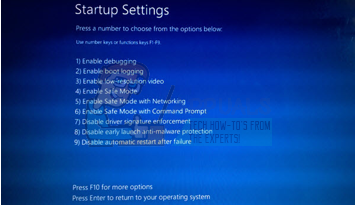
- Отворите Стеам и покушајте поново да га ажурирате / инсталирате. Овај метод би требало да уклони све препреке (ако их има) са којима се суочава ваш Стеам.
Решење 8: Онемогућавање Сафе-Веба са рутера
Ваш ВиФи рутер може имати поставку која се зове сафе-веб у томе. Ово филтрира све долазне податке за које сматра да нису поуздани. Врло је често да Стеам означи као један и омета везу са рачунаром.
Будући да корисници користе стотине различитих рутера, врло је тешко навести решење о начину онемогућавања опције за сваког од њих. Ево неколико смерница како бисте могли да имате идеју.
- Веб Сафе можете пронаћи у родитељска контрола одељак о конфигурацији ВиФи рутера.
- Такође се може наћи на Одељак о вирусима или Одељак за филтрирање .
- Да бисте унели подешавања рутера, унесите ИП адресу која је са њим повезана (на пример, некима је 192.168.1.1). Потребну ИП адресу можете проверити позивањем добављача модема или гледањем задње стране уређаја (чак и његова кутија за паковање може имати детаље).
Решење 9: Онемогућавање Анти-вируса и Дефендера / заштитног зида
Пре него што наставимо са поновном инсталацијом Стеам-а, можемо покушати да се умешамо у антивирус. Антивирус надгледа сваки пакет вашег рачунара који шаље и прима. Иако је Стеам сарађивао са већином њих, тако да не праве проблеме, понекад то учине. Решење је да онемогућити / деинсталирати их и проверите да ли сте у могућности да преузмете тада.
МцАфее Антивирус :
МцАфее не може да изузме одређене датотеке из скенирања у стварном времену. Једини начин је потпуно онемогућити антивирус док се игра не ажурира. Да бисте то урадили, отворите МцАфрее и изаберите „ Заштита од вируса и шпијунског софтвера ”. Овде ћете наћи опцију „ Скенирање у реалном времену ”. Кликните ту опцију и искључите је.

Затим следите следећа упутства за проверите интегритет датотека датотека .
- Поново покрените рачунар и поново покрените Стеам.
- Крените у одељак библиотеке и кликните десним тастером миша на игру која вам ствара проблеме.
- Кликните на његова својства и изаберите картицу локалних датотека.
- Кликните дугме за потврду интегритета датотека са играма и Стеам ће потврдити ту игру за неколико минута.
Надамо се да након извршавања горњих корака ваш Стеам неће дати никакав проблем.

ЕСЕТ НОД32
НОД32 има тенденцију да неке датотеке апликација означи као злонамерне и највероватније ће их ставити у карантин. То често резултира грешком приликом ажурирања игре. Потражите тренутни Стеам директоријум и копирајте адресу
- Подразумевана локација за вашу фасциклу за пару треба да буде „ Ц: Програмске датотеке (к86) Стеам ”.
Притисните дугме ⊞ Вин + Р. Ово би требало да поп-уп покрене апликацију.
У дијалошки оквир напишите „Ц: Програм Филес (к86) Стеам“.

Или ако сте Стеам инсталирали у други директоријум, можете потражити тај директоријум и наставити са корацима наведеним у наставку.
Након копирања адресе отворите ЕСЕТ НОД32 и налепите локацију у изузети из скенирања у реалном времену .
Следите горе наведену методу „провери интегритет датотека са играма“ и биће вам све добро.

Касперски АВ
Касперски понекад може Стеам означити као уљеза и онемогућити му да врши промене на чврстом диску. Да бисте ово поправили, идите на „ претње и искључења “ . Иди на ' поуздана зона ’И додајте Стеам.еке као поуздану апликацију. Не заборавите да промените подешавања у Не ограничавајте активности апликације као и Не скенирајте отворене датотеке.
Следите горе наведену методу „провери интегритет датотека са играма“ и поново покрените рачунар.

Виндовс Дефендер
- Кликните Дугме Виндовс и у типу траке за претрагу „Виндовс Дефендер ”. Међу свим опцијама наћи ће се апликација под називом „ Безбедносни центар Виндовс Дефендер ”. Отворите га.
- По отварању, у новом прозору наћи ћете листу опција. Изаберите опцију „Заштита од вируса и претњи ”.

- По уласку у мени, идите на Подешавања заштите од вируса и претњи . Виндовс ће од вас затражити да дозволите администраторски приступ за коришћење ове функције. Ако јесте, притисните Да.

- Након уласка у тражени мени, требало би да претражите прозор који каже „ Додајте или уклоните изузимања ”. Кликните га и бићете преусмерени на мени где можете да додате изузимања. Можете изузети директоријуме, наставке, па чак и датотеке. У овом случају ћемо изузети целу Стеам фасциклу која се налази у директоријуму који сте преузели.

- Кликните на опцију која каже „ Изузми директоријум “И идите у свој Стеам директоријум. Подразумевана локација за вашу фасциклу за пару треба да буде „ Ц: Програмске датотеке (к86) Стеам ”. Када дођете до локације, изаберите фасциклу и сачувајте промене.
- Поново покрените рачунар и покрените Стеам са административним привилегијама. Надамо се да ће ваш проблем са брзином бити решен.
Решење 10: Преузимање најновијег Стеам клијента
- Подразумевана локација за вашу фасциклу за пару треба да буде „ Ц: Програмске датотеке (к86) Стеам ”.
Притисните дугме ⊞ Вин + Р. Ово би требало да поп-уп покрене апликацију.
У дијалошки оквир напишите „Ц: Програм Филес (к86) Стеам“.

Или ако сте Стеам инсталирали у други директоријум, можете потражити тај директоријум и наставити са корацима наведеним у наставку.
- Пронађите следеће фасцикле:
Стеам.еке (апликација) СтеамАппс (директоријум) Подаци о кориснику (директоријум)
- Избриши све остале датотеке / фасцикле / апликације осим горе поменутих.
- Крените у Стеам веб сајт и преузмите најновији Стеам клијент. Уопште не лансирајте стари Стеам.еке присутан у вашем директоријуму. Проблем се неће решити.
- Инсталирај Стеам користећи инсталациони програм у истом директоријуму као и претходни. Надам се да ће након инсталације проблем бити решен.
Решење 11: Промена подразумеваног прегледача
У чудном току догађаја, постављање Цхроме-а или било ког другог прегледача као подразумеваног прегледача понекад узрокује проблеме са захтевом за преузимање који Стеам шаље својим серверима. Стога ћемо у овом кораку привремено поставити Интернет Екплорер као подразумевани претраживач како бисмо били сигурни да се преузимање наставља. За то:
- Притисните „Виндовс“ + „Ја“ да отворите подешавања.
- У подешавањима кликните на „Апликације“ а затим изаберите „Подразумеване апликације“ са левог окна.
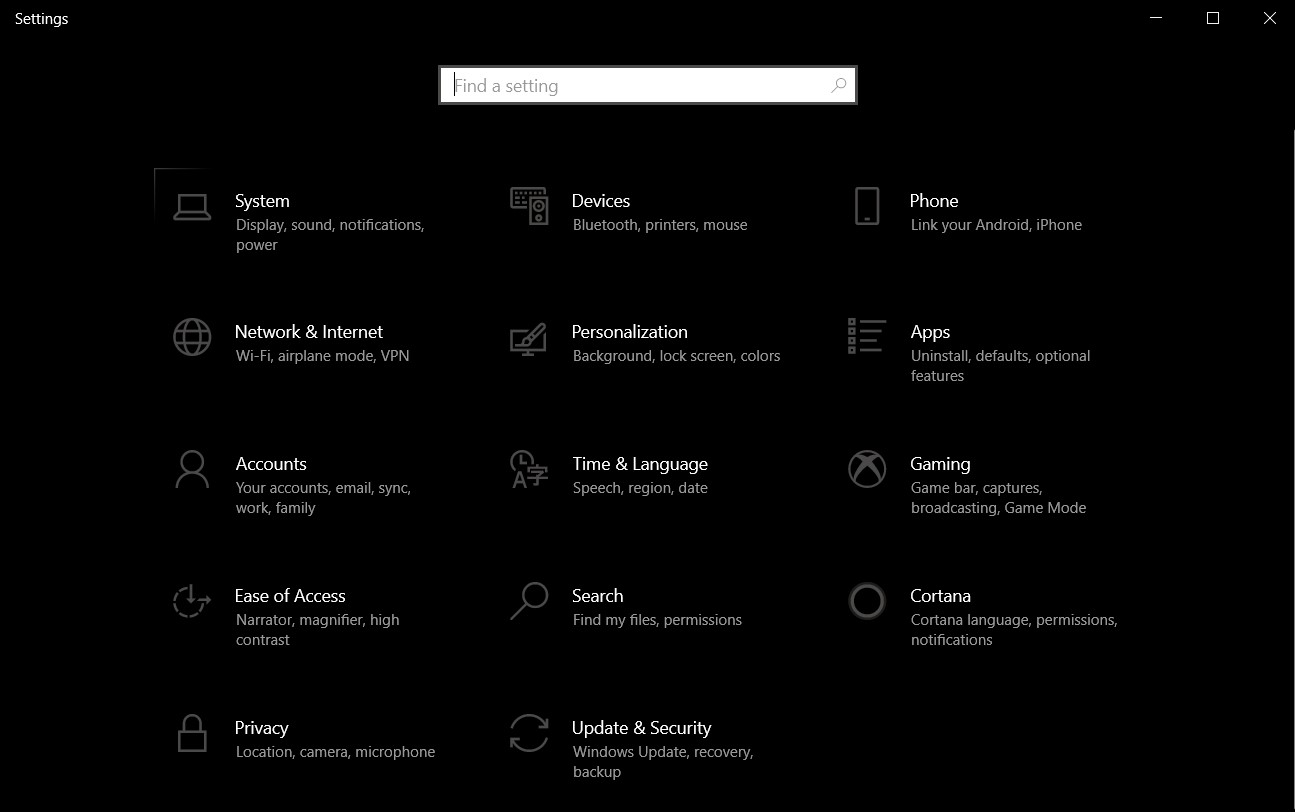
Изаберите Апликације
- Кликните на 'Интернет претраживач' а затим изаберите 'Интернет претраживач' са списка.
- Отворите Стеам и проверавати да бисте утврдили да ли је проблем и даље присутан.
Решење 12: Уклањање ограничења Стеам Цонтент Сервер-а
У одређеним случајевима је показано да деинсталација ограничења Стеам Цонтент Сервер-а са интерфејса Класичне контролне табле решава овај проблем за многе људе. Стога ћемо у овом кораку радити управо то. За то:
- Притисните „Виндовс“ + „Р“ да бисте отворили упит Рун.
- Укуцати 'Контрола' и притисните „Ентер“.
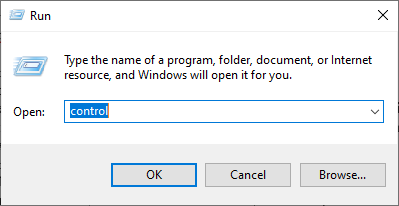
Приступ класичном интерфејсу контролне табле
- Кликните на „Деинсталирај програм' и кликните десним тастером миша на „Ограничење Стеам садржаја сервера“ и изаберите „Деинсталирај“.
- Након деинсталације ограничења сервера, проверавати да бисте утврдили да ли је проблем и даље присутан.
Метод 13: Промена ДНС-а
У одређеним ситуацијама ДНС сервер који рачунар користи за комуникацију са Интернетом можда није компатибилан ни са парним серверима или се привремено суочава са проблемима. Стога ћемо у овом кораку променити наше ДНС сервере. За то;
- Притисните „Виндовс“ + „Р“ да бисте отворили упит Рун.
- Укуцати 'Нцпа.цпл' и притисните „Ући“.
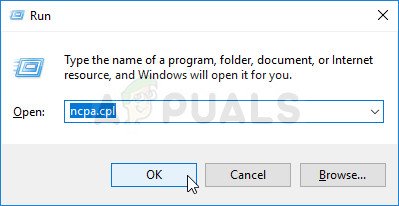
Покрените ово у дијалошком оквиру Рун
- Кликните десним тастером миша на мрежни адаптер и изаберите „Својства“.
- У својствима двапут кликните на „И нтернет протокол верзија 4 (ТЦП / ИПВ4) И потврдите поље „ Користите следеће ДНС адресе ' опција.
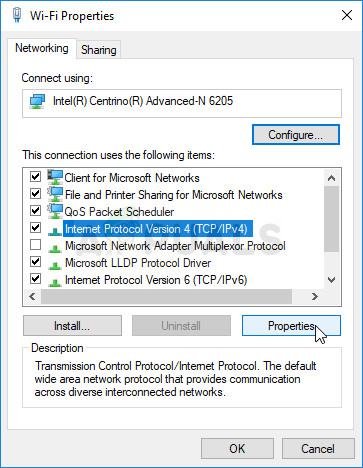
Отварање својстава Интернет протокола верзије 4
- Укуцати '8.8.8.8' у примарној ДНС адреси и '8.8.4.4' у секундарној ДНС адреси.
- Кликните на 'ОК' а затим проверите да ли је проблем и даље присутан. Ако се догоди, покушајте да користите '1.1.1.1' и '1.0.0.1' у пољима односно.
14. метод: Промена датотеке конфигурације
У одређеним ситуацијама, конфигурациона датотека на рачунару може захтевати измену да би неке игре почеле да раде. Доле наведени кораци су првенствено за Мац, али можете их испробати и на неким старијим ОС-има, као што је Виндовс КСП, јер су неки корисници пријавили да им је то исправљено.
- Отворите Мац Финдер и идите до следећег директоријума.
дриве_ц / Програмске датотеке / Стеам / цонфиг /
- Покрените датотеку „цонфиг.вдф“ и сачекајте да се отвори.
- У датотеци пронађите следеће редове текста.
'ИнсталлЦонфигСторе' {'Софтваре' {'Валве' {'Стеам' 'цип' - Следеће редове кода залепите испод уноса „цип“ у конфигурацији након што креирате нови ред испод њега.
ЦС '' валве511.стеамцонтент.цом; валве501.стеамцонтент.цом; валве517.стеамцонтент.цом; валве557.стеамцонтент.цом; валве513.стеамцонтент.цом; валве535.стеамцонтент.цом; валве546.стеамцонтент.цом; валве538.стеамцонтент.цом ; валве536.стеамцонтент.цом; валве530.стеамцонтент.цом; валве559.стеамцонтент.цом; валве545.стеамцонтент.цом; валве518.стеамцонтент.цом; валве548.стеамцонтент.цом; валве555.стеамцонтент.цом; валве556.стеамцонтент.цом; валве506 .стеамцонтент.цом; валве544.стеамцонтент.цом; валве525.стеамцонтент.цом; валве567.стеамцонтент.цом; валве521.стеамцонтент.цом; валве510.стеамцонтент.цом; валве542.стеамцонтент.цом; валве519.стеамцонтент.цом; валве526.стеамцонтент .цом; валве504.стеамцонтент.цом; валве500.стеамцонтент.цом; валве554.стеамцонтент.цом; валве562.стеамцонтент.цом; валве524.стеамцонтент.цом; валве502.стеамцонтент.цом; валве505.стеамцонтент.цом; валве547.стеамцонтент.цом ; валве560.стеамцонтент.цом; валве503.стеамцонтент.цом; валве507.стеамцонтент.цом; валве553.стеамцонтент.цом; валве520.стеамцонтент.цом; валве55 0.стеамцонтент.цом; валве531.стеамцонтент.цом; валве558.стеамцонтент.цом; валве552.стеамцонтент.цом; валве563.стеамцонтент.цом; валве540.стеамцонтент.цом; валве541.стеамцонтент.цом; валве537.стеамцонтент.цом; валве528. стеамцонтент.цом; валве523.стеамцонтент.цом; валве512.стеамцонтент.цом; валве532.стеамцонтент.цом; валве561.стеамцонтент.цом; валве549.стеамцонтент.цом; валве522.стеамцонтент.цом; валве514.стеамцонтент.цом; валве551.стеамцонтент. цом; валве564.стеамцонтент.цом; валве543.стеамцонтент.цом; валве565.стеамцонтент.цом; валве529.стеамцонтент.цом; валве539.стеамцонтент.цом; валве566.стеамцонтент.цом; валве165.стеамцонтент.цом; валве959.стеамцонтент.цом; вентил164.стеамцонтент.цом; вентил1611.стеамцонтент.цом; вентил1601.стеамцонтент.цом; вентил1617.стеамцонтент.цом; вентил1603.стеамцонтент.цом; вентил1602.стеамцонтент.цом; вентил1610.стеамцонтент.цом; вентил1615.стеамцонтент.цом; вентил909. стеамцонтент.цом; валве900.стеамцонтент.цом; валве905.стеамцонтент.цом; валве954.стеамцонтент.цом; валве955.стеамцонтент.цом; валве1612.ст еамцонтент.цом; валве1607.стеамцонтент.цом; валве1608.стеамцонтент.цом; валве1618.стеамцонтент.цом; валве1619.стеамцонтент.цом; валве1606.стеамцонтент.цом; валве1605.стеамцонтент.цом; валве1609.стеамцонтент.цом; валве907.стеамцонтент. цом; вентил901.стеамцонтент.цом; вентил902.стеамцонтент.цом; вентил1604.стеамцонтент.цом; вентил908.стеамцонтент.цом; вентил950.стеамцонтент.цом; вентил957.стеамцонтент.цом; вентил903.стеамцонтент.цом; вентил1614.стеамцонтент.цом; валве904.стеамцонтент.цом; валве952.стеамцонтент.цом; валве1616.стеамцонтент.цом; валве1613.стеамцонтент.цом; валве958.стеамцонтент.цом; валве956.стеамцонтент.цом; валве906.стеамцонтент.цом '
- Сачувајте промене и проверите да ли је проблем и даље присутан.
Белешка: Неки корисници су пријавили да су решили проблем након што су морали да обришу и ИП адресе ЦМ листе у датотеци, поред лепљења овог кода.
9 минута читања